در این آموزش با هم یاد میگیریم چطور فصل را در یک تصویر تغییر دهیم .
با کمک ابزارهای فتوشاپ می توانیم به سادگی با یک سری تغییرات به فصل پاییز برسیم .
لدت ببرید .
تغییر فصل در فتوشاپ یک عمل جذاب و جالب است که شما با آن می توانید صحنه های شگفت انگیز خلق کنید.
تا حالا به این فکر کردین که فصل یک عکس را تغییر بدید؟ امروز می خوام به شما آموزش بدم که چطور میشه در نرم افزار فتوشاپ فصل یک عکس را به فصل پاییز تغییر داد؟
با این آموزش سریع با من همراه باشید، البته به نکاتی که تو ویدئو گفتم حتما توجه کنید ، به خصوص برای قسمت بلندینگ و اپاسیتی.
اگر به گرافیک و طراحی علاقه مند هستید و تا حالا شروع نکردید ، آموزش مقدماتی نرم افزار ایلوستریتور را از لینک زیر ببینید :
آموزش مقدماتی ایلوستریتور 2018 به زبان فارسی

مثل همیشه آموزش ویدئویی برای این پست آماده شده که می تونید از طریق لینک انتهای مطلب کانال دانیال تی وی در یوتیوب مشاهده کنید.
آموزش سفید کردن دندان های زرد در نرم افزار فتوشاپ
تغییر فصل در نرم افزار فتوشاپ
بریم سراغ مراحل کار تغییر دادن رنگ منظره در فتوشاپ به طور مختصر :
- عکس را وارد فتوشاپ کنید
- لایه ی عکس را به یک لایه ی smart object تبدیل کنید
- روی لایه ی هوشمند دوبار کلیک کنید
- مد رنگی را به lab تغییر بدین
- منوی apply image را باز کنید
- از کشوی layers گزینه ی merged را انتخاب کنید
- از قسمت channels گزینه ی b را برگزینید
- گزینه ی overlay را برای blending انتخاب کنید
به همین سادگی ، البته برای درک بهتر آموزش حتما ویدئو مربوطه رو مشاهده کنید.
امیدوارم که آموزش تغییر فصل در نرم افزار Photoshop مورد توجهتون قرار گرفته باشه، اگر نیاز به آموزش خاصی در نرم افزار فتوشاپ دارید در قسمت نظرات اعلام کنید.
ممنون از همراهی شما
تبدیل عکس منظره ی تابستانی به پاییزی در نرم افزار فتوشاپ
برای مشاهده ی فیلم آموزشی تغییر فصل تابستان به پاییز در Photoshop روی تصویر زیر کلیک کنید:
آموزش های پروژه محور فتوشاپ را مشاهده کنید.
منبع :



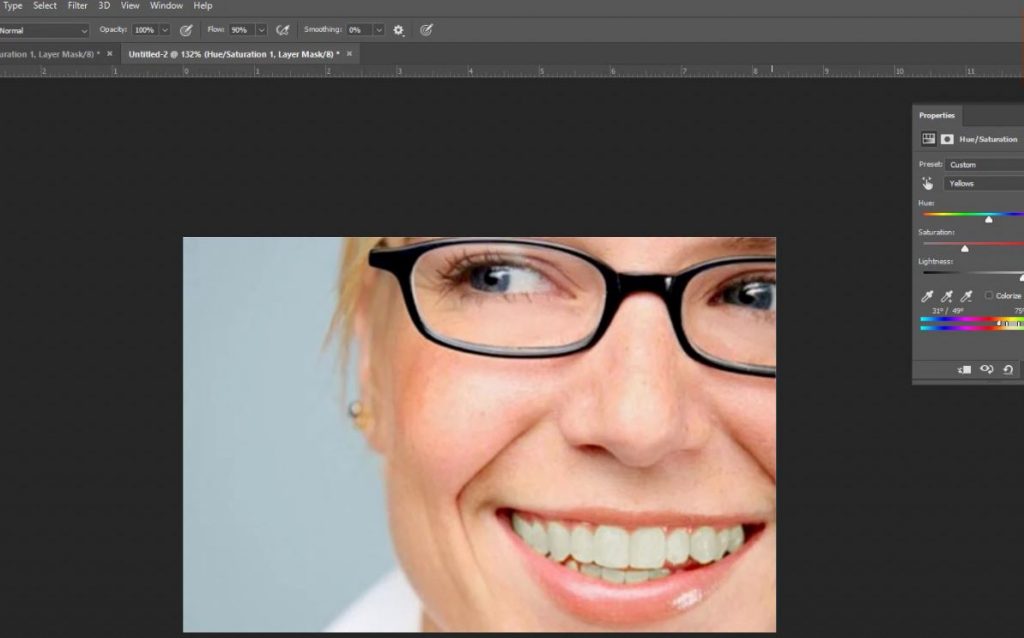

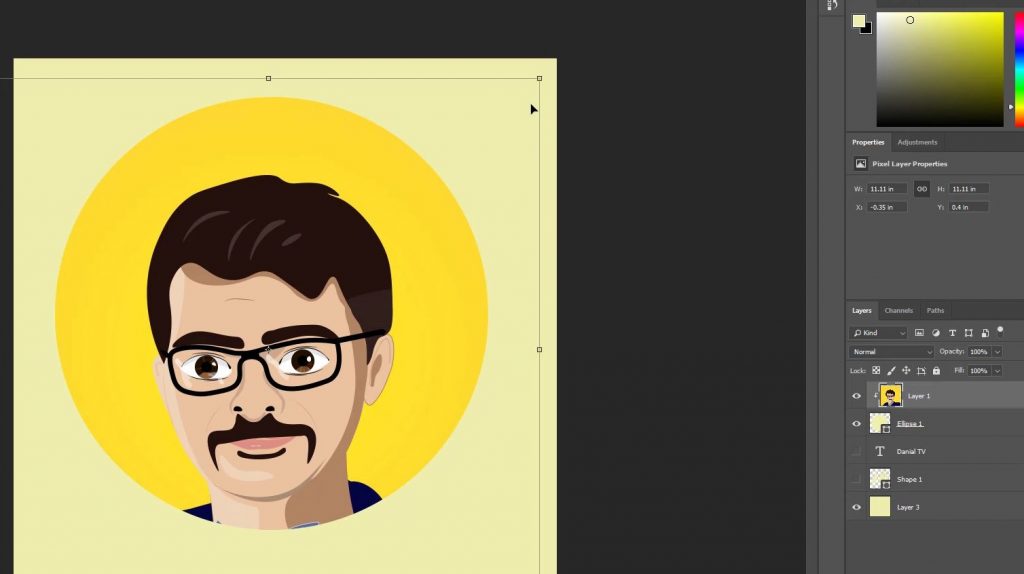

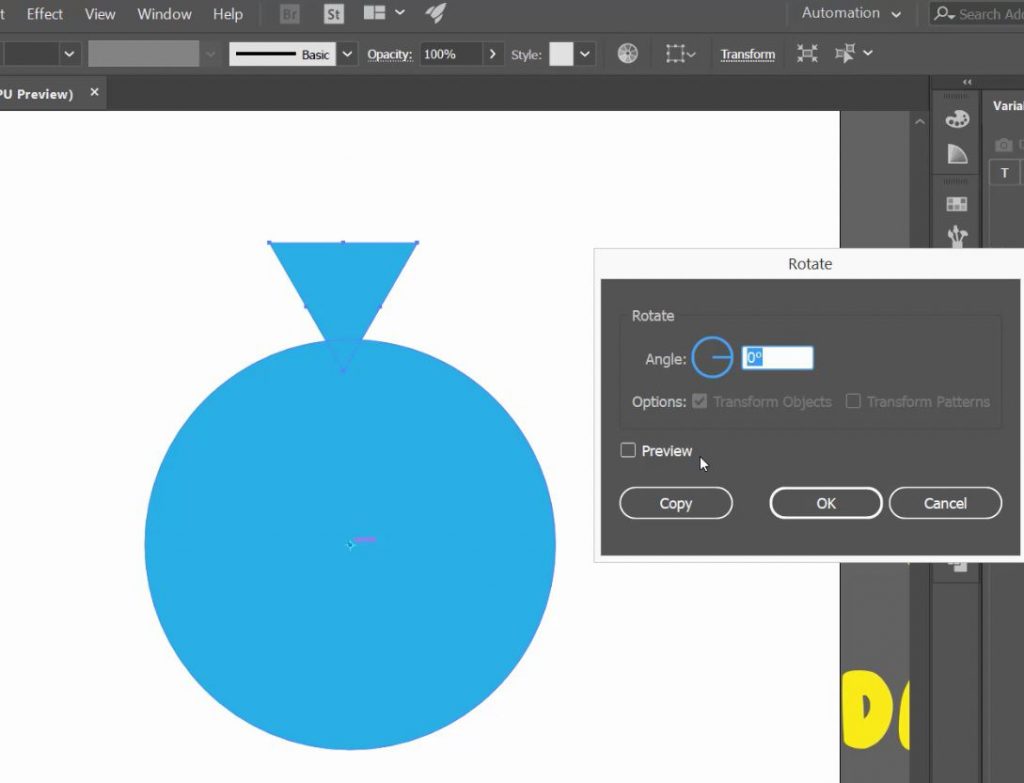





 Clipping mask in Adobe illustrator
Clipping mask in Adobe illustrator

 how to draw a half circle in adobe illustrator?
how to draw a half circle in adobe illustrator? حذف خط های زوج در یک فایل متنی ( و همچنین خطوط فرد)
حذف خط های زوج در یک فایل متنی ( و همچنین خطوط فرد) قسمت دوم آموزش سرچ کنسول با دانیال طاهری فر
قسمت دوم آموزش سرچ کنسول با دانیال طاهری فر